爱思助手铃声设置教程步骤 1、下载安装爱思助手电脑端并连接手机,打开爱思助手左边在线资源-铃声壁纸,如下图,选择铃声。 2、打开之后有很多选择,我们选择好自己想要的铃声点击下......
2016-09-01 201 爱思助手
喵影工厂如何提高视频的清晰度的问题,用户在导入视频素材并剪辑好后按下里面的导出按钮来进行设置,详细的操作过程就跟着小编一起来看看吧,相信小编的教程一定可以解决好你们的问题。
1.用打开喵影工厂并在页面上点击新项目按钮
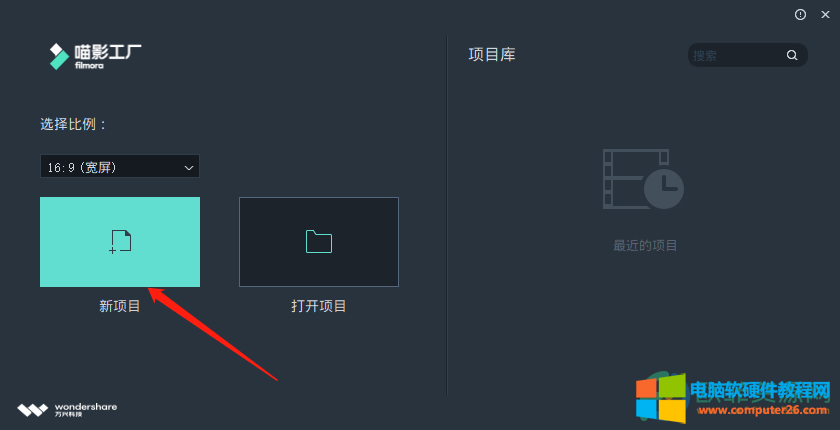
2.进入到软件的剪辑区域上,用户点击其中的导入媒体文件选项
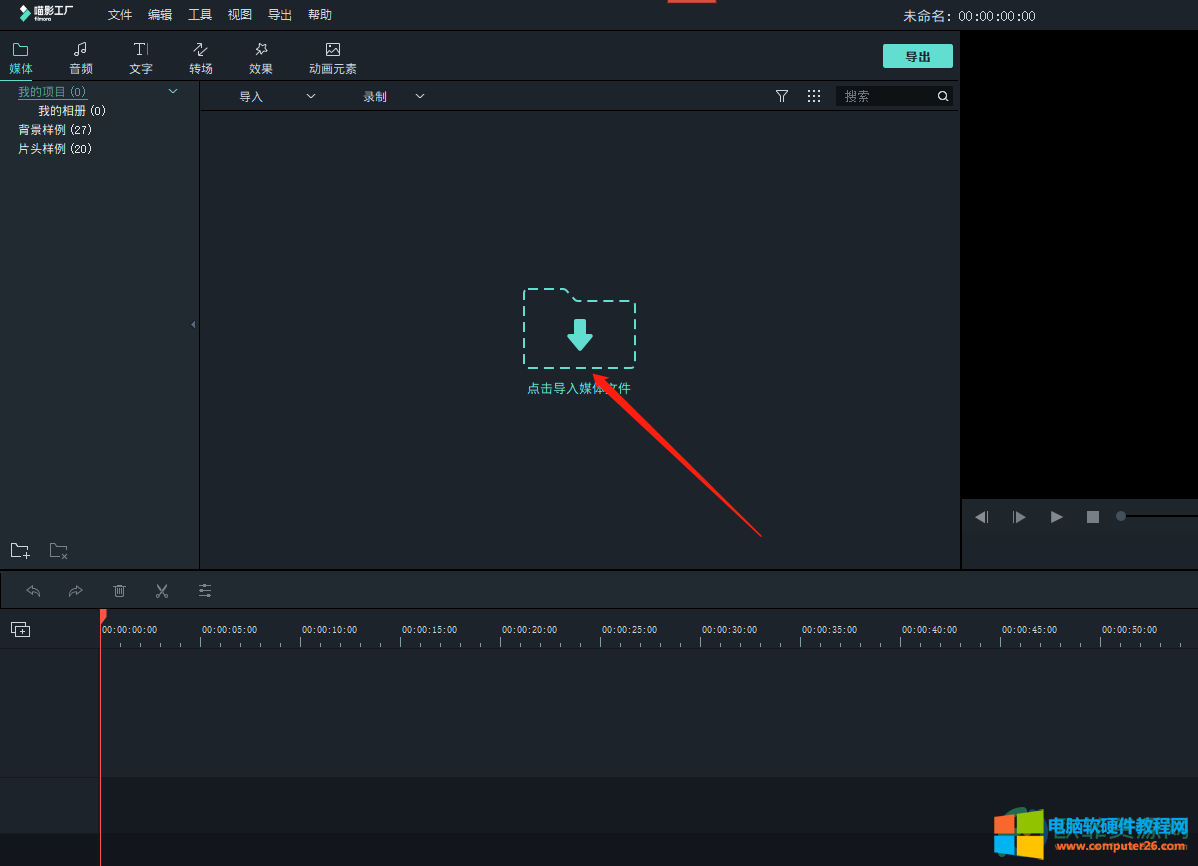
3.在文件夹窗口中找到自己需要的视频素材点击到导入界面上,接着将其拖拽到时间轴页面上
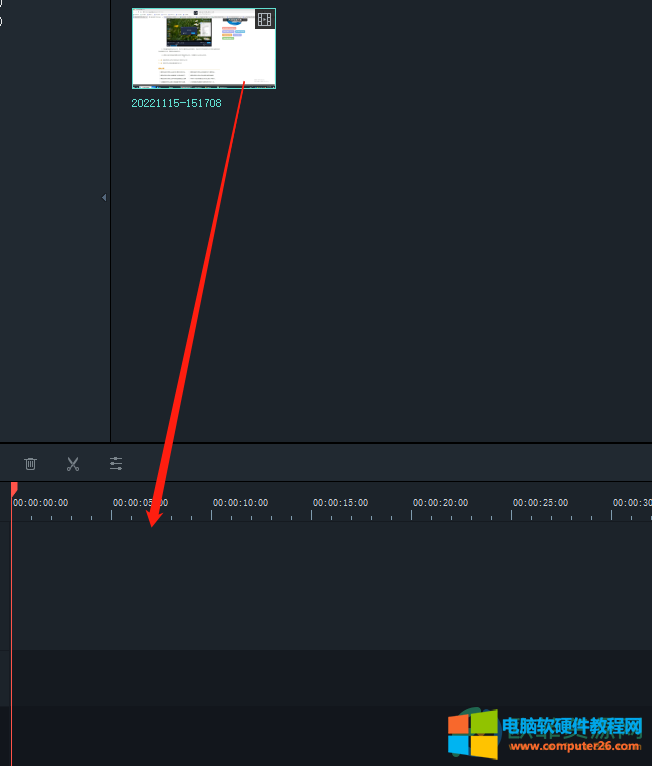
4.根据需求进行编辑后,用户按下上方菜单栏中的导出按钮
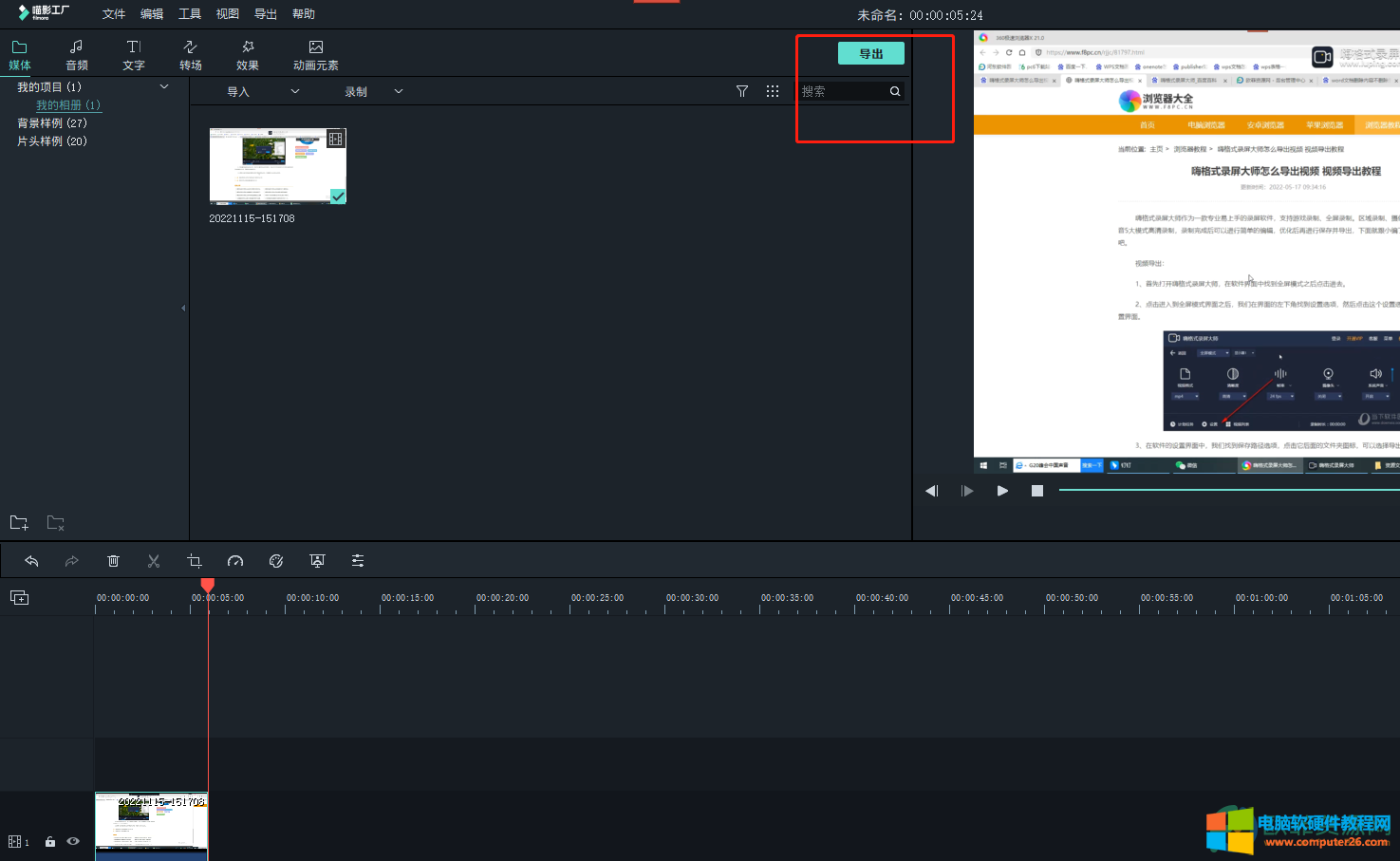
5.在弹出来的导出窗口中,用户选择好视频格式并按下分辨率选项旁的设置按钮
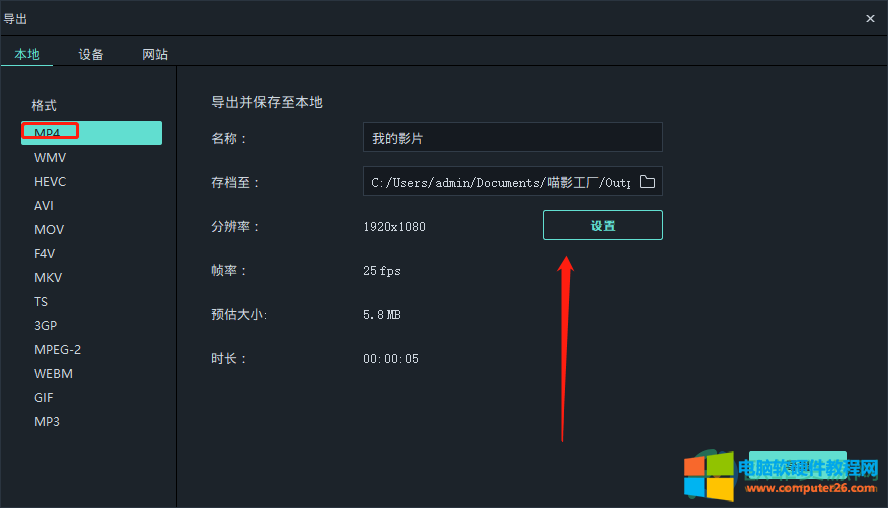
6.用户可以看到打开的设定窗口,用户将质量设置为最好,接着根据自己的需要来调整影片中的分辨率、帧率和码率,最后按下确定按钮即可提示视频清晰度
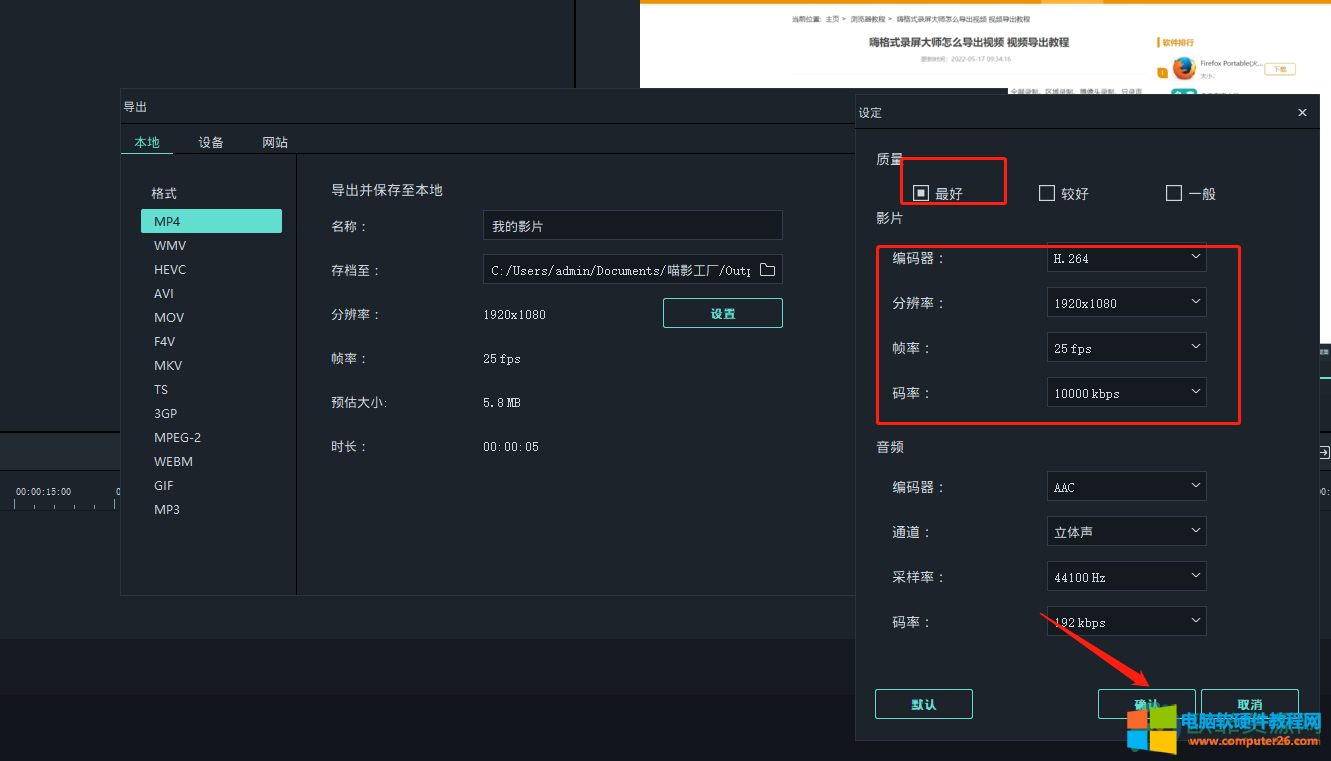
7.最后用户播放导出的视频就可以看到清晰了许多
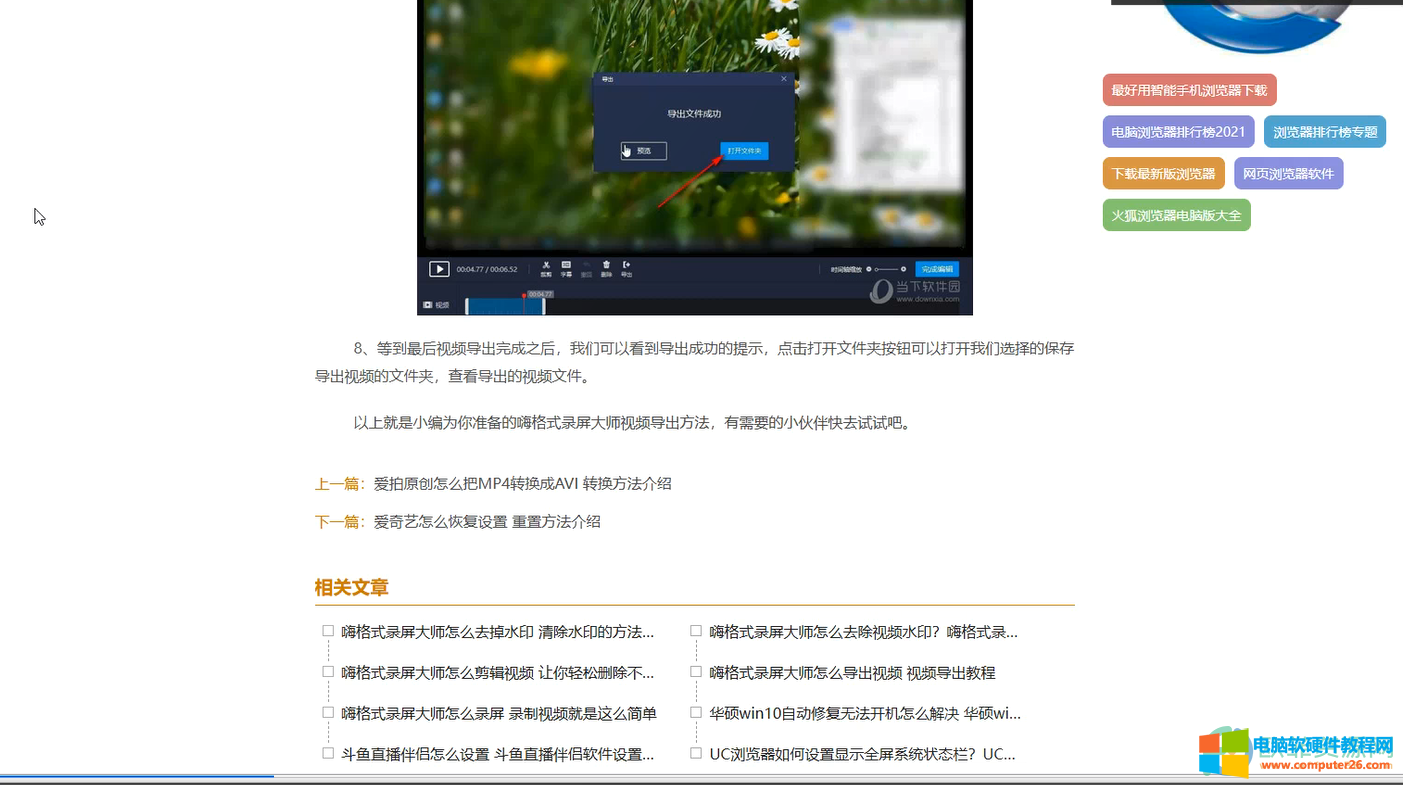
用户在喵影工厂中需要提高视频的清晰度,就可以在软件的导出窗口中进行设置,简单设置几个步骤即可解决问题,并且小编也将操作步骤整理出来了,有需要的用户快跟着步骤操作起来吧。
标签: 喵影工厂提高视频的清晰度
相关文章
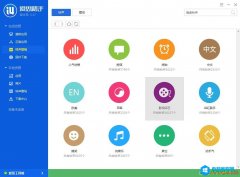
爱思助手铃声设置教程步骤 1、下载安装爱思助手电脑端并连接手机,打开爱思助手左边在线资源-铃声壁纸,如下图,选择铃声。 2、打开之后有很多选择,我们选择好自己想要的铃声点击下......
2016-09-01 201 爱思助手
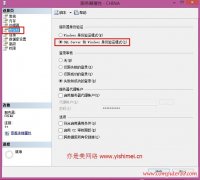
今天闲来无聊,也刚好一个软件需要一个mssql数据库,于是就下载了sqlserver2014企业版,大家都知道,如果是在局域网使用,那么直接使用SqlServer的windows身份验证登录就可以了,如果是用......
2017-07-06 203 sqlserver数据库

解决办法一、 右击桌面--属性--桌面--自定义桌面--右下角现在清理桌面--下一步--可以看到这个缺德的图标--选中它再下一步 解决办法二:(如果没有清理未使用快捷方式的选项选此方法......
2017-01-23 200 IE浏览器